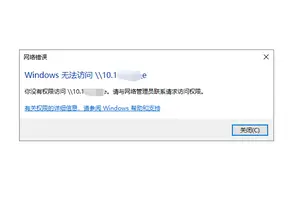1.win10 cf怎么设置为全屏
方法一:修改配置文件实现CF全屏。
1.首先,我们需要查看一下Win10正式版系统当前屏幕分辨率:
右击桌面,从其右键菜单中选择“显示属性”项进入。
2.从打开的“设置 系统”界面中,切换到“显示”选项卡,点击此界面最下方的“显示高级设置”按钮。
3.接着从打开的“自定义显示器”窗口中,就可以获得当前屏幕的分辨率信息,如图所示,屏幕分辨率为“1440X900”
4.然后打开“此电脑”,依次进入“此电脑”-“文档”-“CFSystem”文件夹,找到“System.dat”文件并右击选择“使用记事本打开”,将内容第一行数字进行修改:
当显示器分辨率为“1440*900”时,将第一行数字修改成“3”;
当显示器分辨率为“1680*1050”时,将第一行数字修改成“4”;
当显示器分辨率为“1920*1080”时,将第一行数字修改成“5”
最后保存退出。
5.最后就可以尝试运行CF客户端程序,在游戏操作界面中,可能仍然是窗口模式,但当进入游戏后,将显示“全屏”画面,如图所示:
2.win10玩cf到底怎么全屏啊
方法
1首先登录你的穿越火线,选择服务器后,点击右上角的小扳手的按钮(也就是设置按钮),记下您正在使用的分辨率。例如,小编我自己玩cf一般使用的分辨率是1024*760,那么我就在心里记住这个值,很好记的。
2退出游戏,单击桌面的空白出,选择显示设置。
3在新打开的窗口里,用鼠标滚轮滑倒最下方,点击高级显示设置。
4在分辨率窗口选择您刚刚记下的那个分辨率大小。例如,小编记得是1024*760,那么我就选择1024*760这个值。并点击应用。
5此时会有警告提示是否保留更改,当然选择保留咯。
6此时再次运行穿越火线,就发现是全屏在运行了。但是在你退出游戏后,就会发现屏幕显示不正常,看起来很别扭。此时只要从第二步开始,再将分辨率调回原来的数值即可。
注意事项
在改变分辨率后,屏幕会变得不美观,这属于正常现象。
每次玩穿越火线前都要先设置一下,此方法不能一劳永逸。
3.win10玩CF怎么设置全屏
win10怎么设置全屏玩游戏方法攻略
步骤
首先输入regedit回车。
打开之后会看到下面这个注册表。
然后单击HKEY LOCAL MACHINE左边的小三角形符号。
顺序依次:HKEY LOCAL MACHINE SYSTEM CurrentControlSet Control GraphicsDrivers Configuration
在Configuration下面可能有一个项,也可能有多个项,每个项下面都有子项00 00,展开到此,在右边大格中可以发现有一项叫Scaling,双击它就可以修改它的值了,改成“3”确定即可,原值为4。
转载请注明出处windows之家 » win10cf设置全屏游戏
 windows之家
windows之家